En omfattende guide: Sådan tager du skærmbilleder i VLC
Hvordan gør du tag skærmbilleder i VLC Media PlayerDu vil ofte gerne optage fantastiske øjeblikke, når du bruger VLC til at se videoer. Heldigvis giver det dig mulighed for at tage skærmbilleder i høj kvalitet direkte i programmet. Denne guide viser dig forskellige metoder til at tage snapshots i VLC og udforsker yderligere muligheder for at tilpasse eller forbedre skærmbilledeeffekten.
Vejledningsliste
Sådan tager du skærmbilleder ved hjælp af VLC Sådan forudindstiller du skærmbilleder i VLC En hurtig løsning til at aktivere skærmbilleder i VLC [Bonus] Sådan tager du skærmbilleder uden for VLCSådan tager du skærmbilleder ved hjælp af VLC
VLC Media Player har en indbygget snapshot-funktion, der lader dig optage stillbilleder fra enhver video, du ser. Den er nem at bruge og fungerer på tværs af forskellige platforme, hvilket gør den til et praktisk værktøj til at gemme specifikke billeder uden at være afhængig af tredjepartssoftware.
Løsning 1: Standardgenvejstast
Hvis du vil tage et skærmbillede i VLC Media Player, er det nemmest at bruge standardgenvejstasten til at udføre denne opgave hurtigt. Du kan tage skærmbilleder på følgende ubegrænsede måde: Tryk blot på knappen "Shift" og "S" samtidig.
Løsning 2: Videomenu
Ved manuelt at vælge muligheden for at tage et skærmbillede via menulinjen, kan du også hurtigt udføre denne opgave i VLC:
Klik på knappen "Snapshot" under fanen "Video" for at tage skærmbilledet.
Løsning 3: Avanceret kontrol
Hvis du er vant til at åbne det avancerede kontrolpanel, mens du ser film, er det også en meget praktisk mulighed for at tage VLC-snapshots:
Klik på knappen "Avancerede kontroller" under fanen "Vis". Klik derefter på knappen "Tag et snapshot".
Sådan forudindstiller du skærmbilleder i VLC
VLC lader dig ikke bare optage billeder - det giver dig også mulighed for at forudindstille, hvordan disse skærmbilleder gemmes. Fra at vælge billedformat og lagringsplacering til at tilpasse genvejstaster for hurtigere adgang, gør disse indstillinger det mere effektivt og personligt at tage snapshots.
Indstil formater for VLC-skærmbilleder
Lad os antage, at standard PNG-formatet for VLC-skærmbilleder ikke er egnet til din daglige brug eller ikke praktisk nok. I så fald kan du også tilpasse billedformatet for skærmbilleder, der er taget i VLC Media Player, efter dine behov:
Trin 1.Start VLC Media Player, og klik på knappen "Indstillinger" under fanen "Værktøjer".

Trin 2.Under fanen "Video" skal du klikke på knappen "Format" og derefter vælge det ønskede format til dine VLC-skærmbilleder.
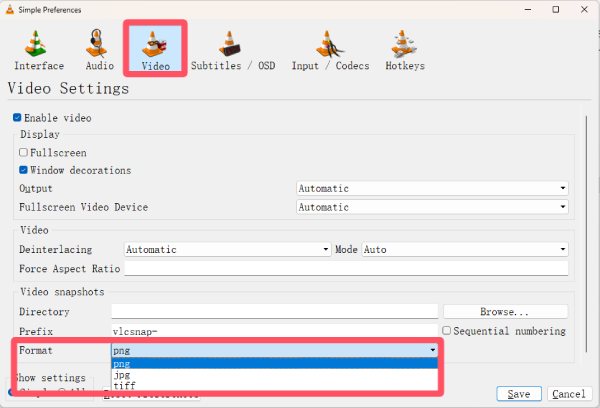
Trin 3.Når filformatet er bestemt, skal du klikke på knappen "Gem" for at anvende ændringerne.
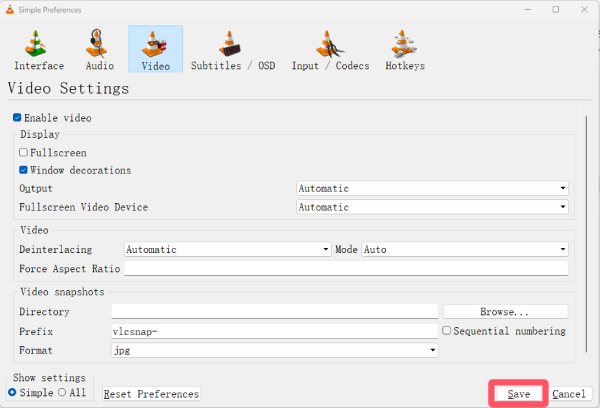
Indstil destination for VLC-skærmbilleder
Hvis du er forvirret over, hvor dine skærmbilleder gemmes, efter du har taget dem, er det vigtigt at forudindstille deres lagringsplacering, før du bruger VLC til at tage skærmbilleder. Du kan hurtigt tilpasse VLC's lagringsplacering for skærmbilleder ved at følge de enkle trin nedenfor:
Trin 1.Start VLC Media Player, og klik på knappen "Indstillinger" under fanen "Værktøjer".

Trin 2.Under fanen "Video Snapshots" skal du klikke på knappen "Gennemse..." for at vælge den mappe, hvor dine VLC-skærmbilleder skal gemmes.
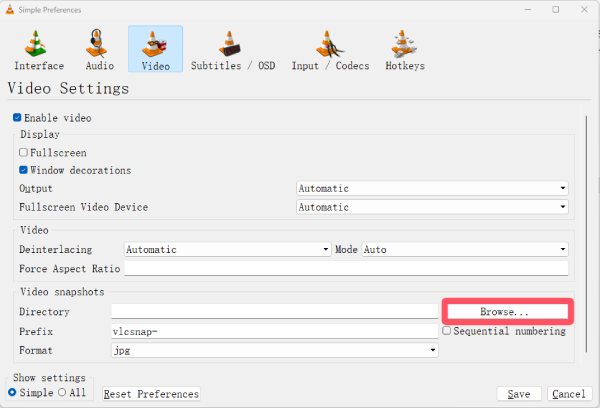
Trin 3.Du kan tjekke mappen under fanen "Katalog". Klik til sidst på knappen "Gem" for at anvende ændringerne.
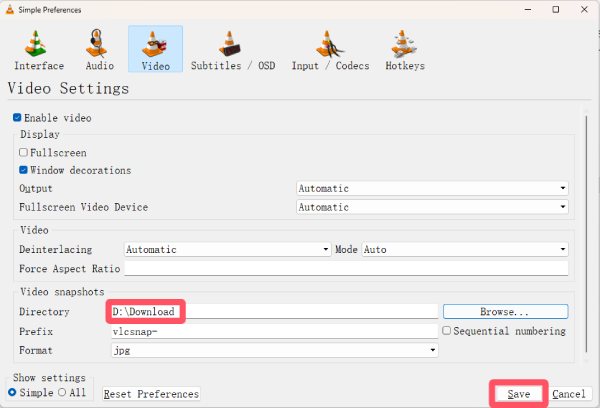
Indstil genvejstaster til VLC-skærmbilleder
Selvom VLC Media Player tilbyder praktiske genvejstaster til at tage skærmbilleder for at håndtere denne opgave, når du hurtigt støder på en yndlingsscene, kan det komme i konflikt med nogle af dine softwaregenvejstaster, hvilket resulterer i skærmbilledefejl eller åbning af anden software. I dette tilfælde kan du tilpasse VLC's skærmbilledegenvejstaster for at skifte til en mere praktisk og konfliktfri skærmbilledemetode:
Trin 1.Åbn vinduet "Indstillinger" som før, og klik på knappen "Genvejstaster". Find knappen "Tag video snapshot".
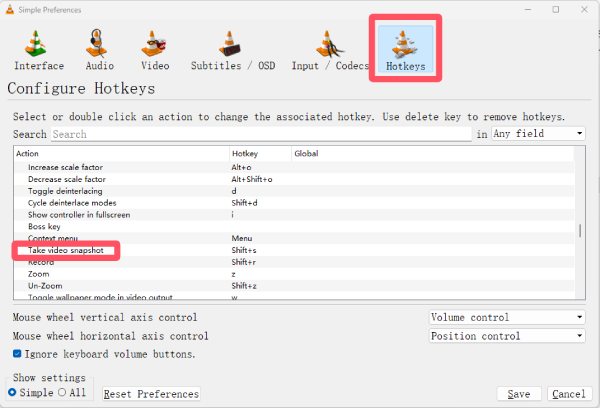
Trin 2.Dobbeltklik på "Shift" og "S" knapperne, og skriv de nye genvejstaster for at ændre genvejstasten til VLC-skærmbillede.
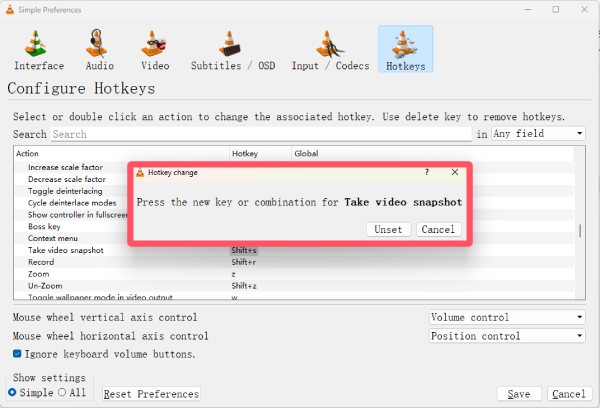
Trin 3.Når genvejstasten til skærmbilledet er ændret, skal du klikke på knappen "Gem" for at anvende justeringen.
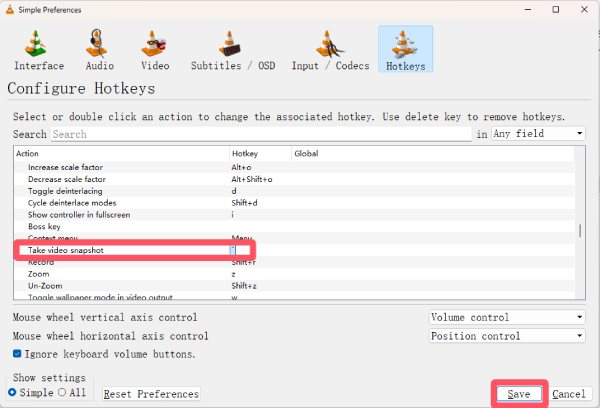
En hurtig løsning til at aktivere skærmbilleder i VLC
Selvom det er en praktisk skærmbilledefunktion, kan du lejlighedsvis støde på situationer, hvor skærmbilledefunktionen i VLC holder op med at virke, hvilket resulterer i tomme eller forvrængede billeder. Generelt set er årsagen til dette problem interferens fra hardwareacceleration. Ved at justere denne indstilling kan du hurtigt gendanne skærmbilledefunktionen eller skærmbillede virker ikke på Mac og optage skærmen igen uden problemer.
Trin 1.Start VLC Media Player, og klik på knappen "Indstillinger" under fanen "Værktøjer".

Trin 2.Under fanen "Input / Codecs" skal du klikke på knappen "Hardwareaccelereret afkodning". Klik derefter på knappen "Deaktiver".
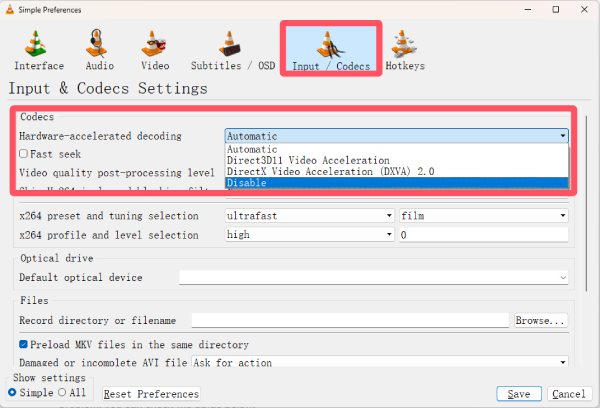
Trin 3.Når codecs-situationen er nulstillet, skal du klikke på knappen "Gem" for at anvende effekten af de nye codecs.
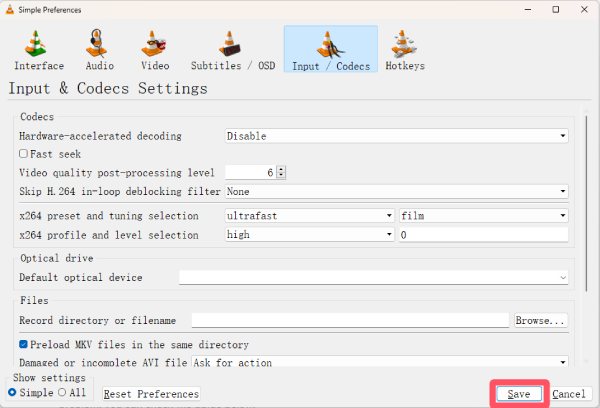
[Bonus] Sådan tager du skærmbilleder uden for VLC
Selvom VLCs snapshot-funktion er praktisk, fungerer den kun med det medieindhold, du afspiller. Du skal bruge et tredjepartsværktøj, hvis du ønsker mere fleksibilitet, f.eks. til at optage menuer, afspilningslister eller endda andre applikationer. AnyRec Screen Recorder er et glimrende valg som dit VLC-alternativ til at tage skærmbilleder.
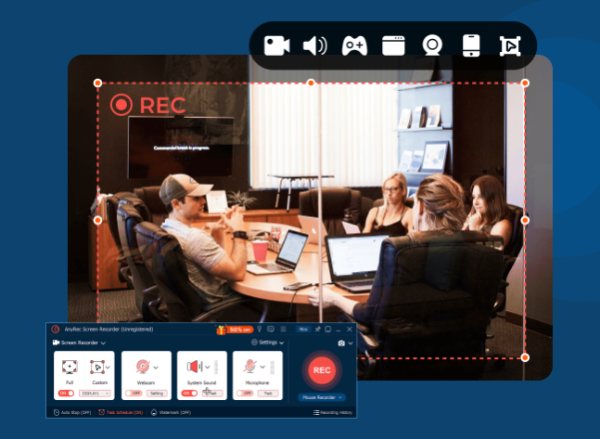
Med AnyRec Screen Recorder kan du tage skærmbilleder hvor som helst på skærmen, ikke kun i VLC. Du kan vælge en fuld skærm, et bestemt vindue eller et brugerdefineret område, hvilket gør det nyttigt til tutorials, præsentationer eller til at gemme indhold uden for videoafspilleren. Derudover tilbyder det redigeringsmuligheder såsom annotationer, former og fremhævninger, så du kan tilpasse dine snapshots med det samme. Med sit lette design og intuitive brugerflade giver AnyRec Screen Recorder mere kontrol og alsidighed end VLC's indbyggede snapshot-funktion.

Det brugerdefinerede skærmbilledeområde er tilgængeligt både i og uden for VLC.
Få skærmbilleder af samme kvalitet som det originale billede.
Rediger dit skærmbillede umiddelbart efter du har modtaget indholdet.
Gem skærmbillederne i det format og den mappe, du foretrækker.
Sikker download
Sikker download
Trin 1.Start AnyRec Screen Recorder. Når du finder den del, du vil optage, skal du klikke på knappen "Screen Capture".
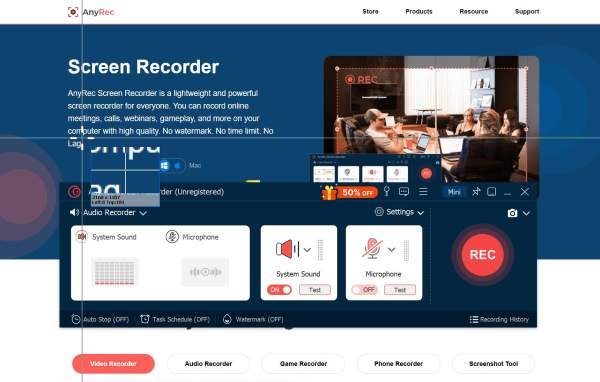
Trin 2.Skærmen sættes på pause. Klik for at vælge et ønsket område uden for VLC for at tag delvise skærmbilleder eller en fuld en.
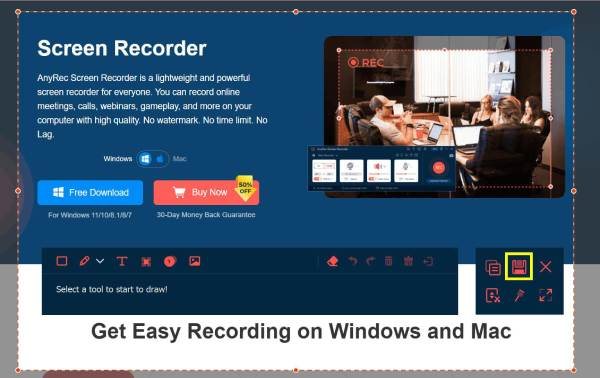
Trin 3.Du kan redigere det optagne skærmbillede direkte. Når du er færdig, skal du klikke på knappen "Gem" for at gemme skærmbilledet.
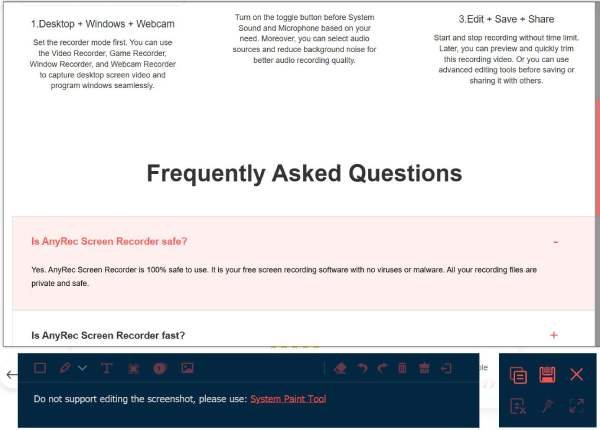
Konklusion
Afslutningsvis, tager skærmbilleder med VLC er en nem mulighed, når du ser videoer i programmet. Men hvis du har brug for mere fleksibilitet, f.eks. at tage skærmbilleder uden for VLC eller tilpasse skærmbilledeområdet, er et professionelt værktøj som AnyRec Screen Recorder ville være et godt alternativ.
Sikker download
Sikker download
